Navicat是一款轻量级的用于MySQL连接和管理的工具,非常好用,使用起来方便,简洁。下面讲讲其安装的过程。
1、进入navicat官网,选择Navicat for MySQL,然后点击进行下载即可。最好是可以找到破解版(参考链接:
Navicat for MySQL 64位破解版blog.youkuaiyun.com
)的navicat,或者先下载过来,然后再进行破解。
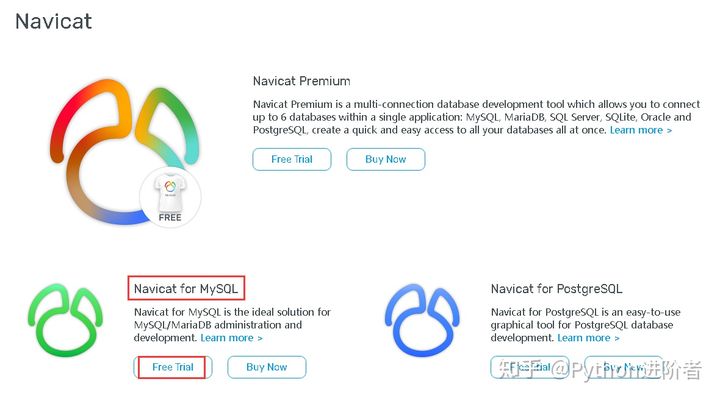
2、弹出下图界面,任意选择一个和电脑位数对应的版本即可。
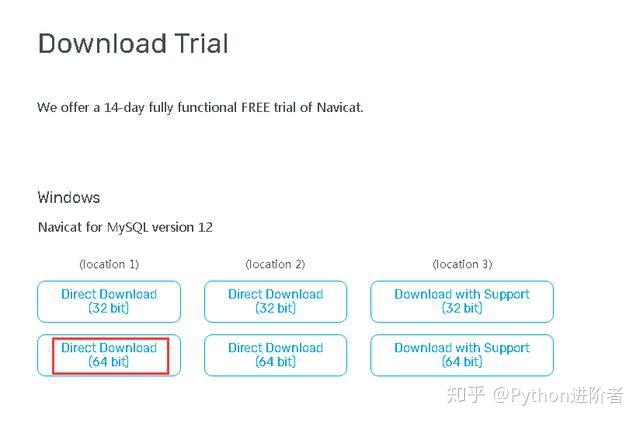
3、等待下载完成之后,双击navicat进行安装,点击Next。
4、选择同意协议,然后点击Next。
5、设置Navicat的安装路径,至少要保证磁盘有140M的安装空间。在这里,选择默认的安装路径,也可以根据自己的情况安装在其他的盘。
6、选择开始目录,默认或者更改都可以,这里直接默认,然后继续进行下一步。
7、这一步是是否创建桌面图标,默认是勾选上的。直接保持默认即可,然后选择下一步。
8、准备安装。如果前面已经设置好了的话,这一步直接点击“Install”即可,之后便可以进行安装了。
9、安装进行中,如下图所示。
10、等待安装完成,如下图所示,之后点击“Finish”。
11、此时在桌面上便可以看到Navicat已经显示出来了,如下图所示。
至此,Navicat安装完成,是不是很简单呢?






 本文详细介绍了Navicat for MySQL的安装步骤,包括从官网下载软件、选择安装路径及开始安装等过程,帮助用户轻松完成安装。
本文详细介绍了Navicat for MySQL的安装步骤,包括从官网下载软件、选择安装路径及开始安装等过程,帮助用户轻松完成安装。
















 2万+
2万+

 被折叠的 条评论
为什么被折叠?
被折叠的 条评论
为什么被折叠?








